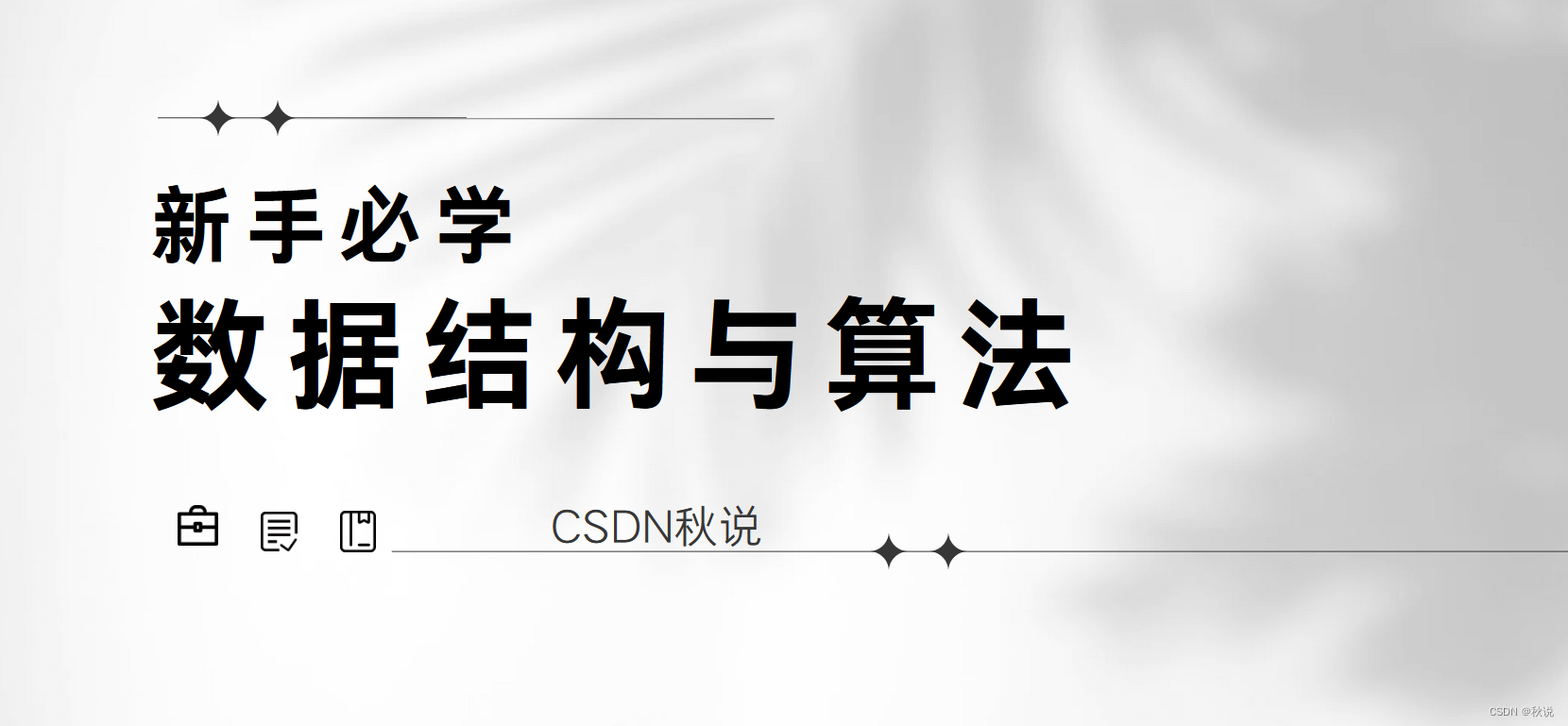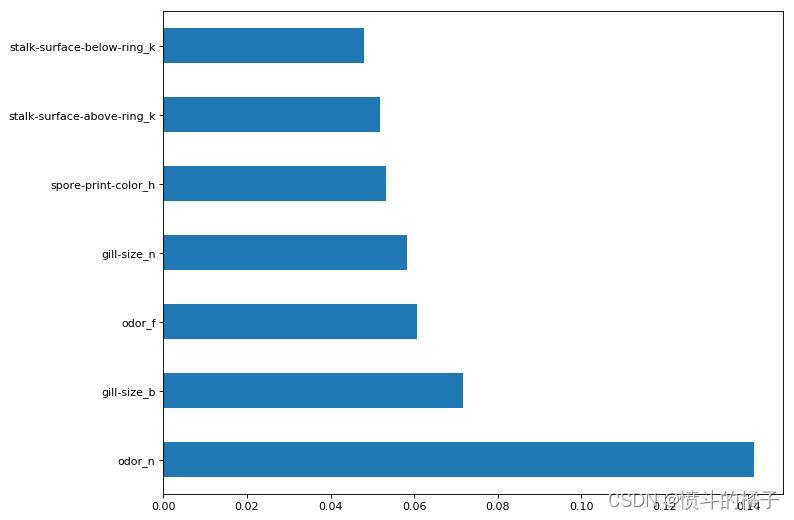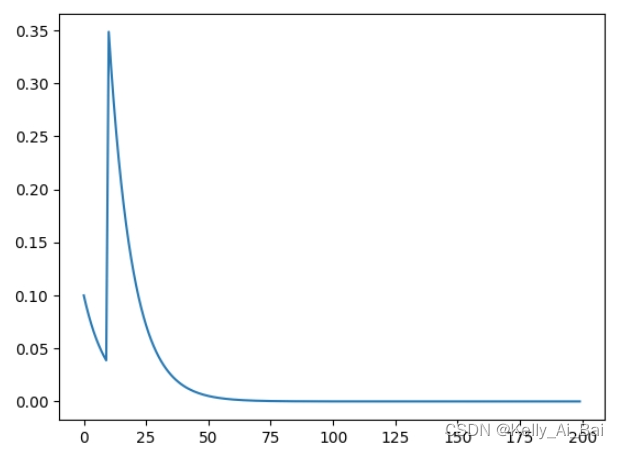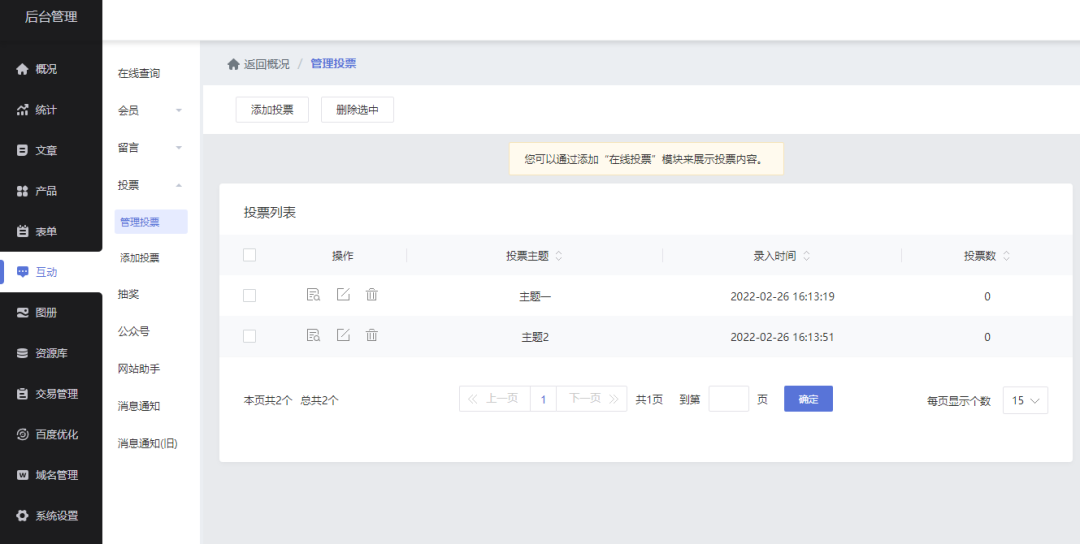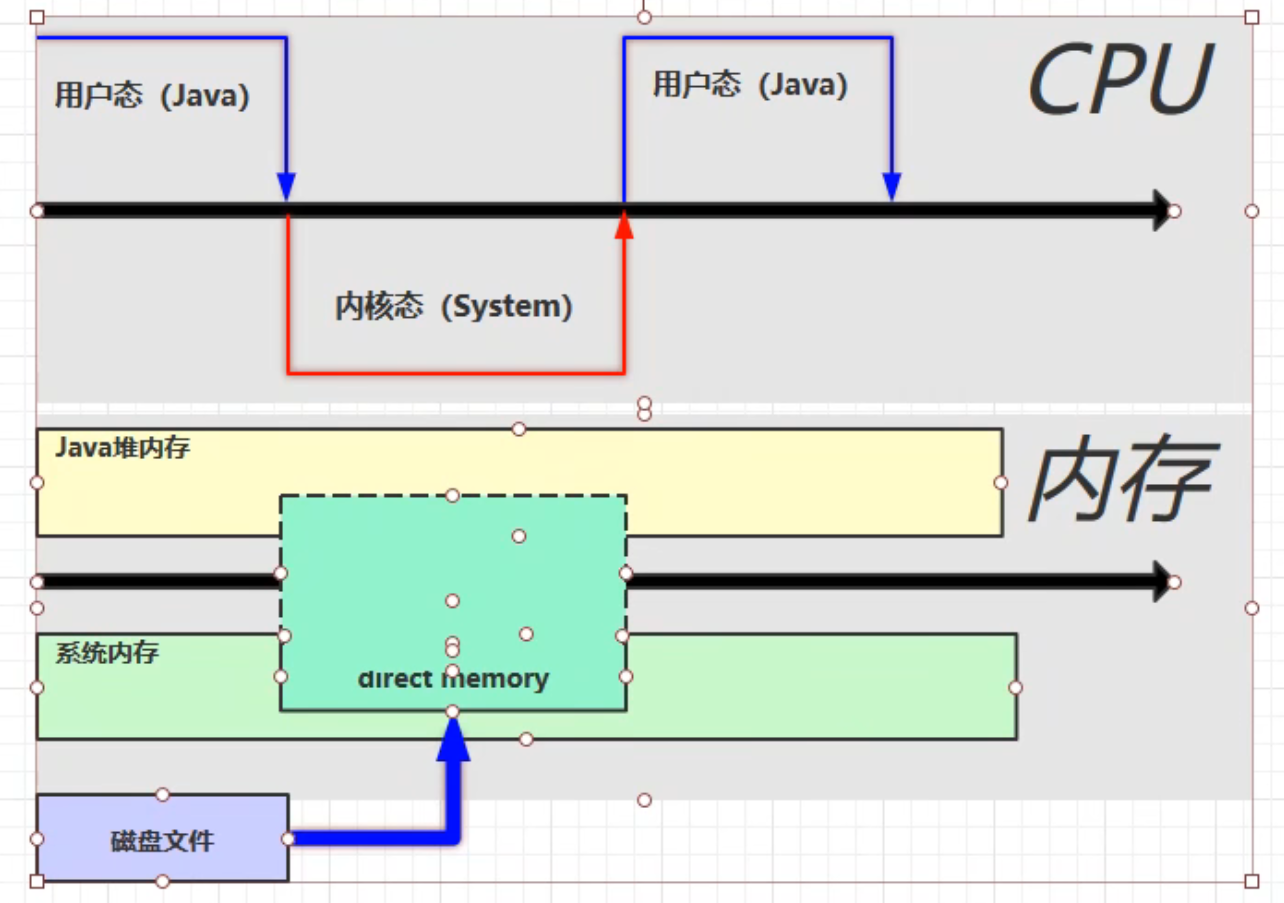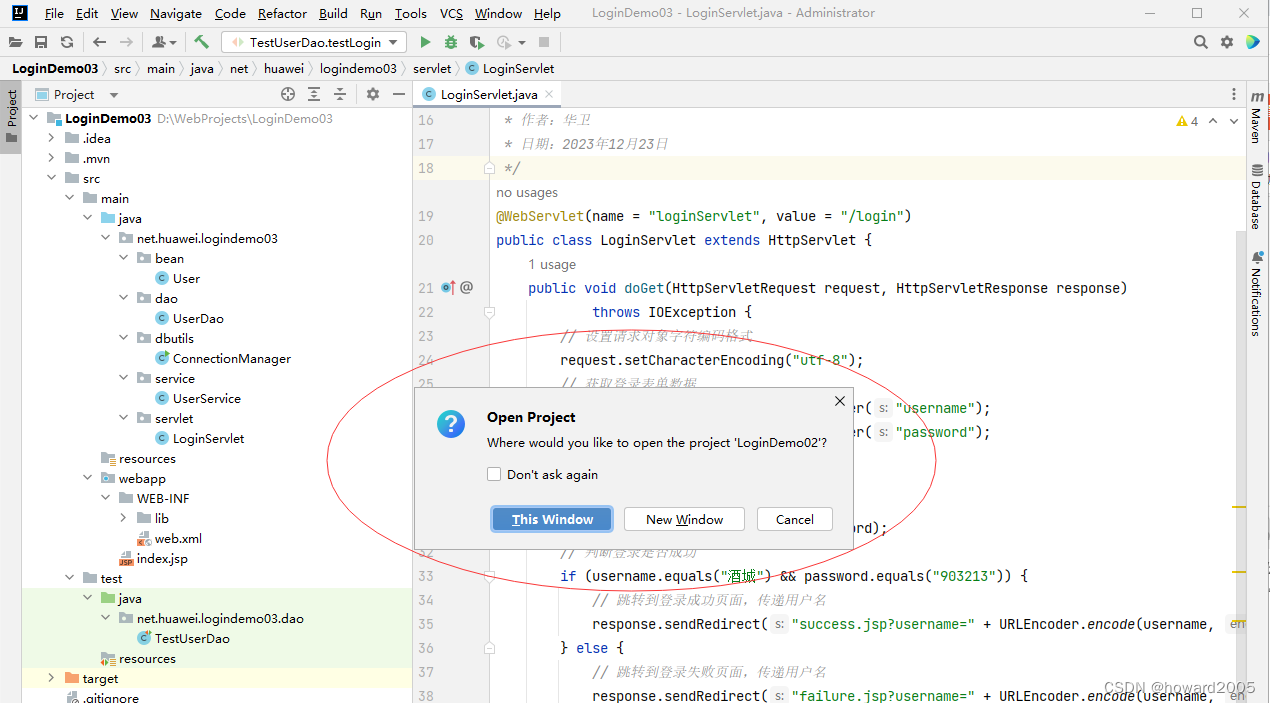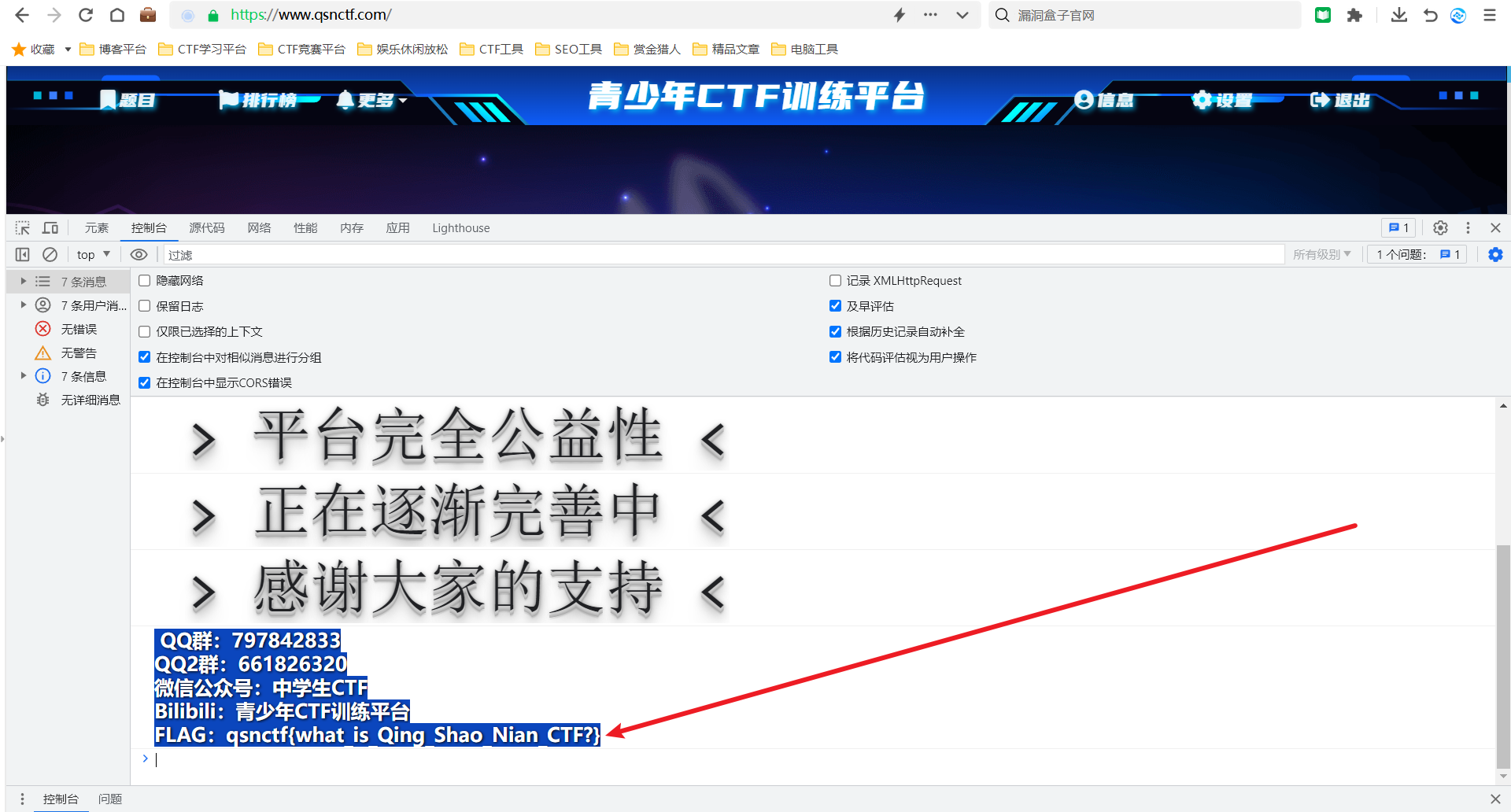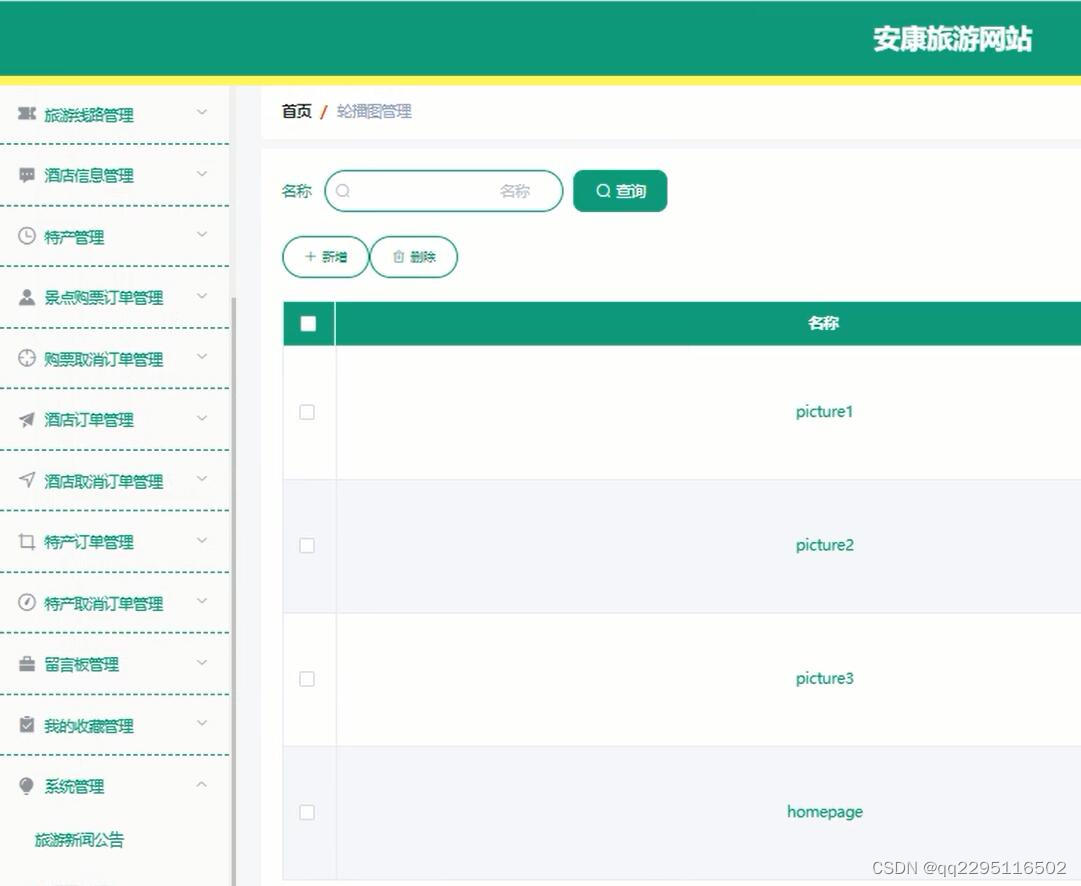一、cat命令
默认是顺序查看,可同时查看多个文件,只能看普通文件,不能看文件以外
使用格式: cat [选项] 文件名
常用选项
| -n | 显示行号 |
|---|---|
| -b | 跳过空白行编号 |
| -s | 将所有的连续的多个空行替换为一个空行(压缩成一个空行) |
| -A | 显示隐藏字符 |
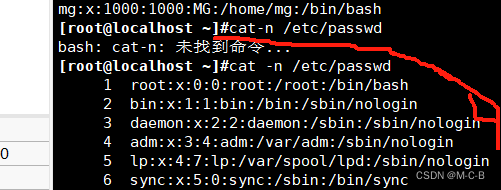
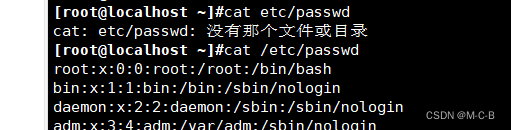
cat kd
hexdump:查看硬件内容
-C : 输出规范的十六进制和ASCII码
-n length:格式化输出文件的前length个字节
二 正则表达式
- 用于过滤文件中的字符串,
- 与通配符的区别是通配符用于匹配文件名。
标准输出:命令执行结果正确后反馈的结果
标准输入:输入进系统的命令
错误输出:命令执行结果错误后反馈的结果
常用: ^ :表示以...开头 ^n以n开头
$ :表示以...结尾 n$ 以n结尾
^$ :表示过滤空行,以什么开头和结尾中间什么都没有
管道符 |:只支持有标准输出的命令
重定向 >:改变标准输出的方向,输出到文件中,输出到其他的远程连接
一个是覆盖:>
两个是追加:>>
如何合并两个文件?
- cat a b >c重定向,上下合并
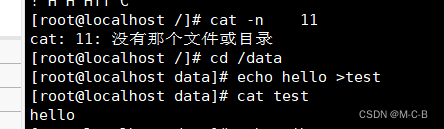
- paste A B >C(左右合并)
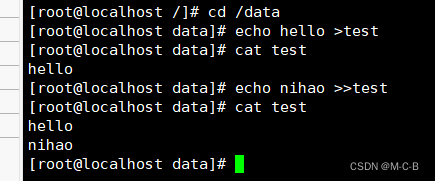
三tac命令:逆向显示文本内容
四rev命令:将同一行的内容逆向显示
五 分页显示
more:用于在虚拟机中查看一页放不下的文件内容,不可以向上查看只能向下查看。
more [选项] 文件名
-
空格下一行 到文末后自动退出
-
b上一行
-
enter一行一行滚动
-
自动退出
-
q退出
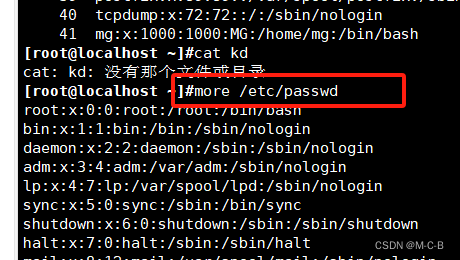
less命令 可以使用上下键滚动查看文件内容,大小写敏感
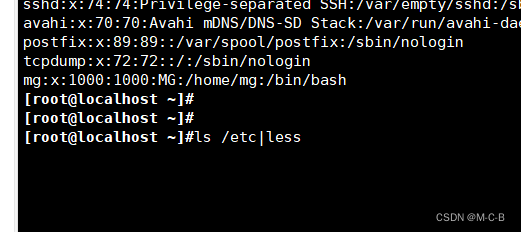
六 head命令:查看文件内容前10行内容
-n +数字 可以自定义查看文件的前多少行。
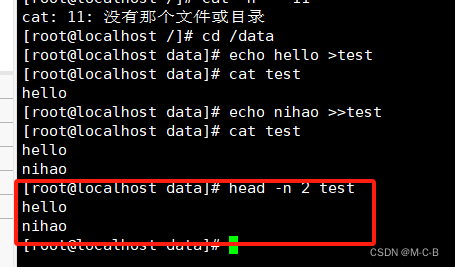
-c +数字 可以自定义查看文件的前多少个字符。
seq 10 | head -n -数字:去掉最后数字行
七 tail: 和head 相反,查看文件内容倒数10行
使用格式:tail [选项] 文件名
tail -f 实时跟踪文件最后内容, 随着文件内容的更新会进行滚动
tail -n +数字 表示查看最后多少行,+5表示从第五行开始往后,-5表示最后5行,默认是最后10
八 wc:默认显示文件内容顺序为,文件行数、文件单词数、文件字符数·· 文件名
wc [选项] 目标文件
统计列数,wc本身就是参数 word
-
-l:统计行数
-
-w:统计单词个数
-
-c:统计字节数
九 grep命令:过滤想要的文件内容或文件名
基本格式
-
要查找的字符串以双引号括起来单引号也可以
-
“^……”表示以……开头,“……$”表示以……结尾
-
“^$”表示空行
①过滤想要的文件内容,cat [选项] 文件名 | grep [选项] "想要的内容"
②过滤想要的文件名称,ls [选项] 文件名 | grep [选项] "想要的文件名"
- -v 反选
- -o 只显示匹配字符
- -i 忽略大小写
- -r 递归,快速过滤但是不过滤软连接内容
- -R 递归,快速过滤包括软连接源文件内容
- -n 显示过滤内容在第几行
- -w 把字符串看成单词,除了单词都不要,稍微精确一点
作用:用于在文件中搜索匹配特定模式的行

i 忽略大小写差异
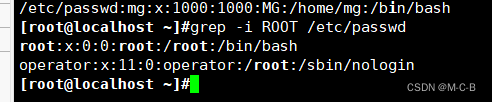
-v反向选择
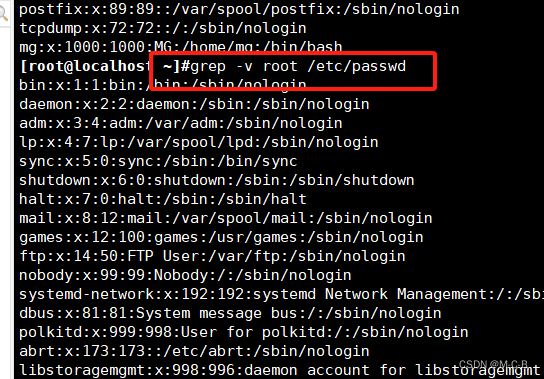
-n 显示匹配行的行号
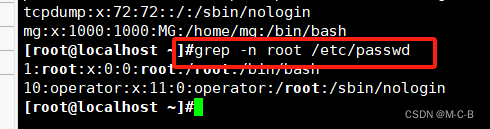
-c匹配行的数量,而不是具体内容

-o只显示查找内容
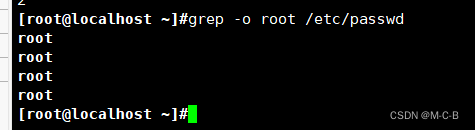
-r 递归搜索目录及其子目录
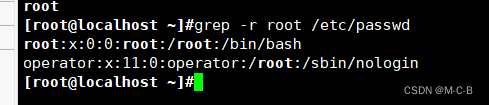
$ 一行的结尾
查找目标文件下以bash结尾的文件行
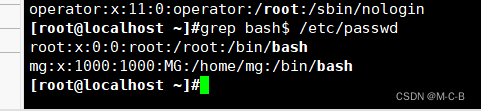
^ 一行的开头

..任意字符如果一个单词只记得开头与结尾,中间可以通过..来代替查找
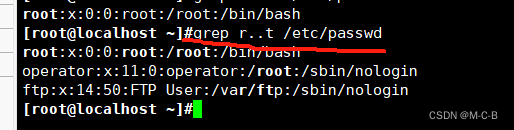
十 split 作用:分割文件
面试题:
十一 备份恢复文档 压缩,解压缩
gzip bzip都是压缩软件,类似win好压和360 压缩
1 制作压缩文件
格式:gzip [-9] 文件名
格式:bzip2 [-9] 文件名
*9为最大压缩,范围是1~9,默认压缩比例为6
2 解开压缩文件(-d)
格式:gzip -d .gz格式的压缩文件
格式:bzip -d .bz2格式的压缩文件
3 压缩命令gunzip、bunzip2命令
①
gunzip等价于gzip -d
gunzip mkfile.gz
gzip -d mkfile.gz
②
bzip2和bunzip2命令用法与gzip、gunzip命令基本相同
十二 归档tar:无压缩功能,若想压缩对选项的顺序有要求
tar [选项] 归档文件名 源文件或目录
tar [选项] 归档文件名 [-C 目标目录]
常用选项
-
-c:建立归档文件 tar 格式的包文件
-
-x:解开文件
-
-C 指定解压目录
-
-f:表示使用tar归档文件(一般都要带上表示使用tar)
-
-p: 小写 保留文件及目录的权限
-
-P: 保留文件及目录的绝对路径
-
-t:列表查看包内的文件(要和f一起使用)
-
-v:显示压缩 解压缩过程
-
-j:调用 bzip2 压缩或解压
-
-z:调用 gzip 压缩或解压
十三 文本编译器 VI
作用:创建或修改文本文件,维护Linux 系统中的各种配置文件,Linux 中最常用的文本编辑器
- vi : 类UNIX操作系统的默认文本编辑器
- vim : vim是vi文本编辑器的增强版本
命令模式:才进去的那个模式,在进入vi编辑器后,可以实现 移动光标,剪切/粘贴文本
可使用方向键(上、下、左、右键)或 k、j、h、i 移动光标的位置,还可以对文件内容进行复制、粘贴、替换、删除等操作
常用选项
数字 G:跳到数字行
gg:首行
G:末行
行内跳转
- 0 或 ^:跳转至行首
- end 或 $:跳转至行尾
- w:一个单词一个单词跳转
撤销
- u:撤销一次
- U:撤销全部
- Ctrl+r:取消撤销
复制
- y:复制
- yy:复制一行
- 10 yy:复制10行
粘贴
- p:贴在光标下面
- P:贴在光标上面
删除
- d:删除,剪切
- dd:删除一切
- 10 dd:删除10行
- dw:删除一个单词
- x:删除一个字符
- d i {:删除括号里面的内容}
替换
- r:只替换光标所在的一个字符
- R:切换成REPLACE模式,按ESC键回到命令模式
输入模式:编辑文本
命令模式----------->输入模式 i :当前光标插入 o:下一行插入
输入模式----------->命令模式 esc
常用选项
i:当前光标处插入
o:下一行插入末行模式:保存、退出等搜索替代
查找替换:先查找文件中的内容,然后换掉它
格式: 范围 s/文章中的旧的内容/替换的内容/修饰符
s/// /分隔符
可以换
s###
s@@@
不写范围:光标当前行
范围
- % 代表全文
- # 代表#一行(#代表数字)
- $ 代表最后一行 2,5代表2到5行;
- $-1 代表倒数第二行;
修饰符
- i:忽略大小写
- g:全部替换,默认情况下,每一行只替换第一次出现
- c:全局替换,每次替换前询问
常用选项
快捷键 功能
- q 退出不保存
- q! 强制退出不保存
- w 保存
- w 新文件名 另存为新文件:
- wq zz :x 保存并退出
- r 其他文件名 在当前文件中读入其他文件内容
- ! 命令 执行命令
- e 其他文件名(如果已修改需要加e!) 打开新文件进行编辑
- r! 命令 读入命令
- [替换范围] s /旧的内容/新的内容[/g]
- s /old/new 替换当前行中的第一个old改为new
- s /old/new/g 替换当前行中的所有old改为new
- #,# s /old/new/g #到#行所有old改为new
- %s /old/new/g %代表全文 全文替换所有old改为new
- # d 删除#第#行
- #,# d 删除#到#行
- #,# y 复制#到#行
- set nu 或:set nonu 加行号 不显示行号
- set cul (:set nocul ) 光标所在行有下划线(取消)
- no hl 取消高亮
- set ai 对齐 回车后和上一行对齐
- set all 可以看所有的一些帮助 可以看所有的一些帮助
- set key=password (大X) 加密码
- set key=空白 取消密码
- set tabstop=4 (set ts=4) tab 一次为四个空格
- !命令 (who,date ) 将date命令插入当前行注意会覆盖当前行
不同模式之间的切换
- 命令模式----------->末行模式::(英文冒号)
- 末行模式----------->命令模式:esc
- 命令模式----------->输入模式 i o
- 输入模式----------->命令模式 esc